Microsoft 的 Copilot Pro 目前提供对某些 Office 应用程序中 AI 驱动功能的访问,以及优先访问最新的 OpenAI 模型和改进的图像生成。
它是否能满足我的日常需求?AI 图像和文本生成在 Word、Excel 和 PowerPoint 等 Office 应用程序中是否真香呢?

让我们一起深入了解您现在通过 Copilot Pro 可以获得的内容吧!
设计师形象创作
订阅Copilot Pro的主要吸引力之一是Microsoft的图像创建工具Designer的改进版本。
Designer 使用 OpenAI 的 DALL-E 3 模型生成内容,付费 Copilot Pro 版本创建的宽屏图像比免费版本更详细。
向 Designer 询问“一只腊肠犬坐在窗边盯着一片培根的图像”会产生一些很好的例子。
添加更多的描述性语言可以生成具有“自然光、中景和浅景深”的“超真实绘画”将大大改善图像效果。
正如你在下面的两个例子中看到的,Designer获得了正确的自然光,培根周围有一定的景深。

“一幅超现实的画作,一只腊肠犬坐在窗边,盯着一片培根,自然采光,中景,浅景深。”

“没有要求的那块巨大的培根。”
与大多数涉及 AI 的事情一样,Designer 功能并不完美。DALL-E 3 在文本方面仍然很挣扎,特别是当您要求 Designer 添加写有文本的标签或标志时。
它很好地完成了“1910 年 UPS 送货员的插图图像。”不过,在早期日本卡通片的风格中,添加了UPS徽标 - 即使它有点古怪。
Copilot Pro 可让您每天生成 100 张图像,而且速度比免费版本快得多。

“1910 年 UPS 递送员的插图图像。以早期日本卡通的风格。”
办公软件中的Copilot
在 Word 中,您可以使用 Copilot 生成文本,这有助于开始获取文档大纲或优化段落。
如果您有数值数据,还可以让 Copilot 将这些数据可视化为图形或表格,这对于使文本繁重的文档更易于阅读特别有用。
如果您突出显示文本,则会出现一个小的 Copilot 徽标,提示您选择它来重写该文本或将其可视化。
如果您选择整个段落,Copilot 将尝试使用您可以循环浏览和选择的不同选项重写它。
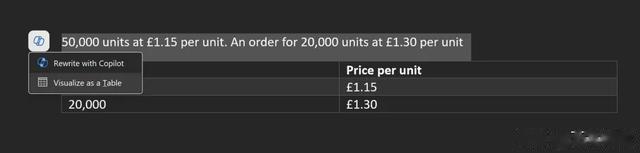
您可以快速将数据可视化为 Word 文档中的表格。
与图像生成一样,段落重写可能有点命中注定,通过交换单词为句子引入不同的含义。
Outlook 中的 Copilot 似乎非常有用。我每天都用它来检查电子邮件的摘要,这些摘要很有帮助地出现在电子邮件的顶部。

Copilot for Outlook 中的电子邮件摘要非常有用。
当您有一个长时间运行的电子邮件线程来快速获取所有关键信息的摘要时,这也非常有帮助。
您还可以在 Outlook 中使用 Copilot 生成电子邮件或制作回复。
如果您不习惯创建演示文稿,PowerPoint 中的 Copilot 同样有用。
您可以要求它生成特定样式的幻灯片,您将在几秒钟内获得整个幻灯片。
Designer 是此功能的一部分,因此您可以深入研究每张幻灯片并修改图像或文本。

PowerPoint 中的副驾驶。
Excel 中的 Copilot 似乎是目前 Copilot Pro 体验中最有限的部分。
您需要将数据整齐地排列在表格中。否则,Copilot 将需要转换它。
获得可与 Copilot 配合使用的数据后,您可以创建可视化效果、使用数据见解创建数据透视表,甚至获取公式建议。
Copilot GPT 和未来
Microsoft 还推出了许多用于健身、旅行和烹饪的 GPT。
这些本质上是 Copilot 内部的个人助手,可以帮助您找到食谱、计划假期行程或创建个性化的锻炼计划。
总的来说, Copilot Pro 是 Microsoft 消费者 AI 努力的良好开端,至少图像生成的改进在这里是非常可靠的。
